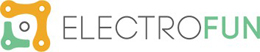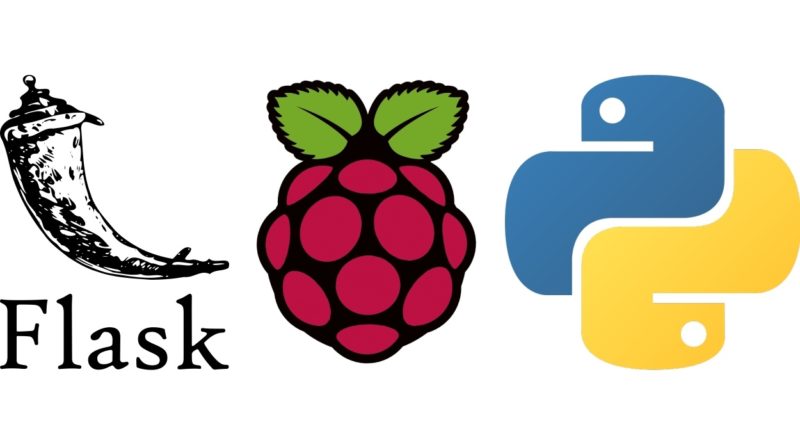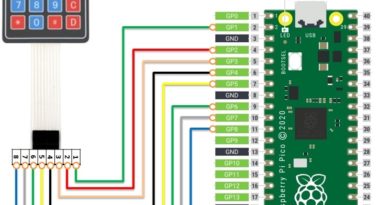Como Hospedar um Servidor Local com Raspberry Pi e Flask
Neste artigo, iremos demonstrar como criar um servidor local com o seu Raspberry Pi capaz de gerir uma página actualizada automaticamente com conteúdo a sua escolha (noticias, novidades, r as suas mais recentes notificações de todas as suas redes sociais), monitorizar vários sensores (Temperatura/Humidade, Qualidade do Ar, Consumo Eléctrico, etc…), ligar/desligar equipamentos e muito mais.
Neste primeira fase iremos mostrar como instalar o sistema operativo do seu Raspberry Pi e como configurar um servidor em Flask com Apache.
| Imagem | Produto | Comprar |
|---|---|---|
|
|
Kit Completo Raspberry Pi 4 Desktop |
Sobre o Material
- Todo o material presente no kit pode ser adquirido individualmente, contudo o custo individual é bastante superior ao preço do conjunto.
- Raspberry Pi 3 pode ser utilizado neste para elaborar este projecto, contudo sendo que apenas possui 1GB de RAM o desempenho pode ser prejudicado.
Instalar Sistema Operativo
Para proceder a instalação do sistema operativo no seu SDCard iremos utilizar o software concebido pela Raspberry – Raspberry Pi Imager.
Com o Raspberry Pi Imager instalado na sua maquina deverá inserir o seu SDCard e executar o programa a seguinte janela surgirá:
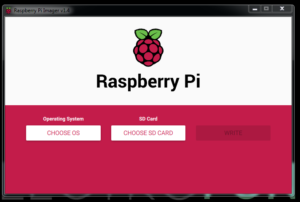
- Choose OS – Escolher Sistema operativo da lista fornecida ou adicione a sua própria imagem – Iremos optar por Raspberry PI OS (32-BIT);
- SD Card -Escolher Cartão SD onde Sistema Operativo deve ser instalado – O nome varia com o Cartão SD;
- Write – Instalar OS seleccionado em (1) no cartão SD seleccionado em (2) ;
Primeiro Boot Raspberry
No primeiro boot será necessário configurar o seu sistema consoante os seus dados e as suas preferenciais.
Irá surgir a hipótese etapa de colocar Username e Palavra-Passe, caso opte por não colocar os dados predefinidos são Username: pi Password: raspberry
No final desta etapa, ser-lhe-a apresentada a hipótese de reflutuar Update e Upgrade do seu sistema, aconselhamos fortemente a que aceite este update de forma ter o seu sistema o mais actualizado possível.
Preparar Ambiente Servidor
- Abra o seu terminal e execute o comando ifconfig, este comando mostra as informação da sua rede, incluindo o IP interno do seu Raspberry, deverá guardar este IP pois será usado no código do nosso servidor – O IP interno geralmente encontra-se neste formato: 192.168.1.XX
- No ambiente de trabalho do seu Raspberry crie uma pasta com o nome a sua escolha, no nosso caso optamos por servidorLocal, dentro desta pasta crie um arquivo com o nome de main.py – este arquivo será o principal do nosso servidor.
Código de main.py
from flask import Flask
app = Flask(__name__)
PORT = 80
HOST = "IP_DO_SEU_RASPBERRY"
def startWebserver():
return "<h2>Servidor Gerado com Sucesso!</h2>"
if __name__ == "__main__":
app.run(host = HOST, port = PORT)
Sobre o código
- Deverá substituir o IP_DO_SEU_RASPBERRY pelo Ip do seu Raspberry adquirido na etapa anterior.
- Ao executar este código aparecerá uma mensagem a informar que o servidor se encontra em execução, para aceder basta colocar o endereço de IP do seu Raspberry no endereço de pesquisa no seu motor de busca.
Embora o servidor ainda se encontre simples é o ponto de partida para futuros projetos aqui no blog. Aconselhamos a que siga cuidadosamente os passos descritos para que possa acompanhar os futuros tutoriais descritos na introdução deste artigo.